如果您非常重视旧 iPhone 上的消息,您会计划将它们带到新 iPhone 上。然而,一些用户对如何将消息传输到新 iPhone 感到困惑。
可以公平地说,传输 iMessage 信息就像发送照片一样简单。操作上没有什么困难的步骤。另外,本指南在下面一步步解释了4种方式,让您可以毫不费力地完成消息传输。
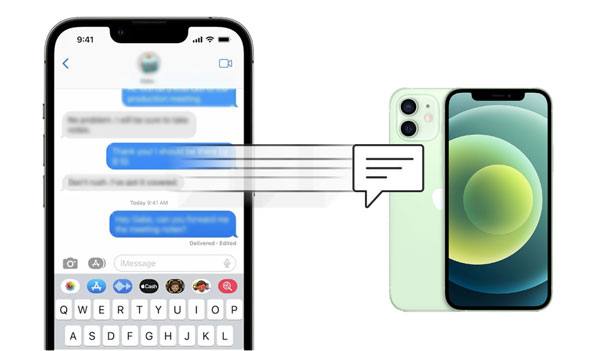
借助 iCloud,您可以将消息从 iPhone 无缝同步到另一部 iPhone。此外,传输是无线的。只需要您将两台 iPhone 连接到稳定的网络,同步就会自动完成。
但请注意,如果您的 iCloud 存储空间已满,iCloud 将会卡住。因此,请检查剩余多少存储空间。
步骤 1. 启用 iCloud 消息
- 请转到您当前 iPhone 上的“设置”应用程序,然后单击 Apple ID 和“ iCloud ”。然后打开“消息”旁边的图标,并确保网络可用。
- 您的消息将自动上传到 iCloud。
步骤 2. 将消息同步到您的新 iPhone
登录同一个 Apple ID,然后在新 iPhone 上重复上一步。然后这些消息将出现在您的新设备上。

奖励:想要从旧电话号码中检索您的消息吗?也许并没有你想象的那么困难。您可以在阅读指南后尝试一下。
通过 USB 将您的 iPhone 消息传输到另一台 iOS 设备怎么样?如果您喜欢这个想法,您可以使用iTunes或 Finder。但您不能仅传输消息,因为 iTunes 或 Finder 上没有消息选项。也就是说,您需要备份旧手机数据,并将数据恢复到新iPhone上。
步骤 1. 将旧 iPhone 连接到您的电脑
在 Mac 或 PC 上启动 iTunes,然后使用 USB 数据线在 iPhone 和电脑之间建立连接。然后单击智能手机上的“信任”选项。
步骤 2. 使用 iTunes 备份短信
要将 iPhone 消息传输到计算机,请单击 iPhone 图标,然后点击“摘要”选项。之后,选择“此计算机”作为备份位置,然后单击“立即备份”图标开始该过程。
步骤 3. 将消息传输到您的新 iOS 设备
备份完成后,请删除连接,并将您的新 iOS 设备链接到计算机。然后导航到“摘要”并点击“恢复备份”按钮。该程序会将消息导入到您的新设备。

注意:使用 Finder 将消息传输到另一部 iPhone 的步骤与使用 iTunes 非常相似。只要您通过 Apple 数据线将 iPhone 连接到 Mac,进入 Finder,然后选择您的设备,就可以在“常规”选项卡中备份和恢复数据。
另请阅读:您知道您的 WhatsApp 消息存储在您的智能手机和其他设备上的什么位置吗?如果您对此主题感兴趣,请单击链接。
您是否尝试过使用 AirDrop 发送 iMessage 信息? AirDrop 是 iOS 设备上一项有用的内置功能,无需网络或 USB 电缆即可将文件发送到 iOS 设备。只要您的设备运行iOS 7或更高版本,您就可以顺利使用AirDrop。另外,使用AirDrop,您可以一条一条地传输消息,因此效率稍低。
步骤 1. 在 iPhone 上启用 AirDrop
请前往“控制中心”在两台 iPhone 上打开“AirDrop”,并在目标 iPhone 上进入“AirDrop 设置”选择“仅联系人”或“所有人”选项,以帮助您接收消息。
步骤 2. 将消息通过 AirDrop 发送到您的新 iOS 设备
- 打开发件人的消息应用程序,然后找到您想要的消息。然后长按该消息,点击“更多”>“分享”>“隔空投送”选项。
- 最后,选择您的新iPhone,然后点击目标手机上的“接受”图标。然后您将收到该消息。
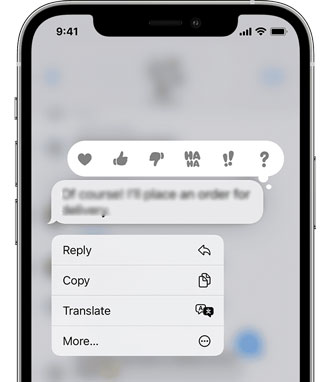
延伸阅读: 在Android手机上转发消息很简单,并且可以通过多种方式转发消息。
快速启动可以帮助您快速设置新的 iOS 设备,并将数据从 iCloud 或旧设备移动到新设备。因此,它可以将各种数据传输到新设备,包括您的消息。但如果您已经设置了新 iPhone,则它无法工作。如果您已完成设置,请重置您的手机。
步骤 1. 在新设备上开始设置
请打开您的新 iPhone,然后选择一种语言。然后您将看到“快速启动”屏幕,将旧设备放在新设备旁边,然后点击“继续”继续。
步骤 2. 建立连接
将新iPhone上的动画定位到旧设备上的圆圈处,然后输入密码继续。然后按照屏幕上的指南完成设置。
步骤 3. 将消息从 iPhone 传输到 iPhone
- 当进入“传输您的数据”屏幕时,请单击“从 iPhone 传输”并同意条款和条件。
- 点击“继续”以允许其传输您的数据。之后,您的数据将直接迁移到您的新iDevice。请等待两部 iPhone 上的该过程完成,您的消息将保存在您的新移动设备上。

您可能需要:消息有时是事件的重要证据。如果你想打印你的文本,你可以按照这篇文章。
额外奖励:为什么我的消息没有传输到我的新 iPhone 上?大多数情况下,此问题是由网络状况不佳、设备系统错误、iCloud 存储已满或设置错误引起的。因此,您可以在 iPhone 上检查这些方面,并毫不费力地修复它。
如您所见,Apple 制造商已为您提供了便捷的方法,因此将消息传输到新 iPhone 没有任何困难。如果您对此有任何疑问,请在评论区给我们留言。我们会尽快回复您。衷心希望这些方法对您有所帮助。
相关文章
如何通过 7 种强大的方法将短信从 Android 传输到计算机?
如何将短信/iMessage 从 iPhone 传输到 Android?
如何快速将 WhatsApp 消息从 Android 备份到 PC [4 种好方法]
如何顺利地将联系人从 iPad 转移到 Android | 6个明智的方法
版权所有 © samsung-messages-backup.com 保留所有权利。